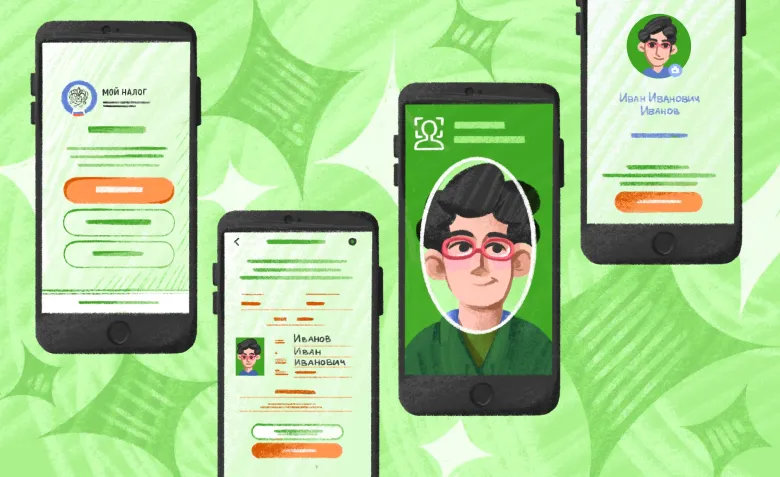«Мой налог» — это официальное приложение от налоговой для самозанятых. Регистрироваться в нём нужно только тем, кто собирается вести небольшой бизнес без наёмных сотрудников. Разберём, что и как в нём можно делать.
Где скачать приложение «Мой налог»
Приложение бесплатное, файлы для скачивания размещены в App Store, Google Play, AppGallery и Rustore, все ссылки есть на сайте налоговой. Другие источники использовать небезопасно.
У приложения есть веб-версия, то есть сайт, в котором такие же функции. Веб-кабинетом обычно пользуются те, кто привык всё делать через компьютер. Ещё им можно воспользоваться как резервным вариантом для выставления чека или уплаты налога, если приложение «Мой налог» не работает из-за сбоя или технических работ.
Какие функции есть в приложении «Мой налог»
Всё взаимодействие между налоговой и самозанятым происходит удалённо. В приложении собраны все основные функции, для которых другим компаниям и предпринимателям обычно нужны разные сервисы. Например, в «Моём налоге» можно:
Зарегистрироваться и сразу начать бизнес — не нужно подавать заявление, платить пошлину или идти в налоговую.
Выписывать и отправлять заказчикам счета на оплату.
Самостоятельно или автоматически вносить поступления денег.
Отправлять чеки заказчикам — покупать для этого кассу не придётся.
Получать оплату за товары и услуги на счёт в банке, если нужно.
Следить за начислением налогов и уплачивать их.
Получать письма от налоговой — например, о сроках уплаты или о задолженности.
Формировать справки о доходах и постановке на учёт.
Обращаться с вопросами в налоговую, если есть проблемы с начислениями.
Смотреть аналитику по доходам и уплаченным налогам.
Сняться с учёта в качестве самозанятого.
Как зарегистрироваться в приложении «Мой налог»
Есть три варианта регистрации в приложении:
По паспорту — в процессе надо будет сфотографировать разворот паспорта и сделать селфи.
Через личный кабинет налогоплательщика, если вы заранее в нём зарегистрировались на сайте налоговой.
Через «Госуслуги», если ваша учётная запись подтверждённая — проверить это можно, если зайти под своим логином и паролем и кликнуть на имя и фамилию в правой верхней части страницы авторизации.
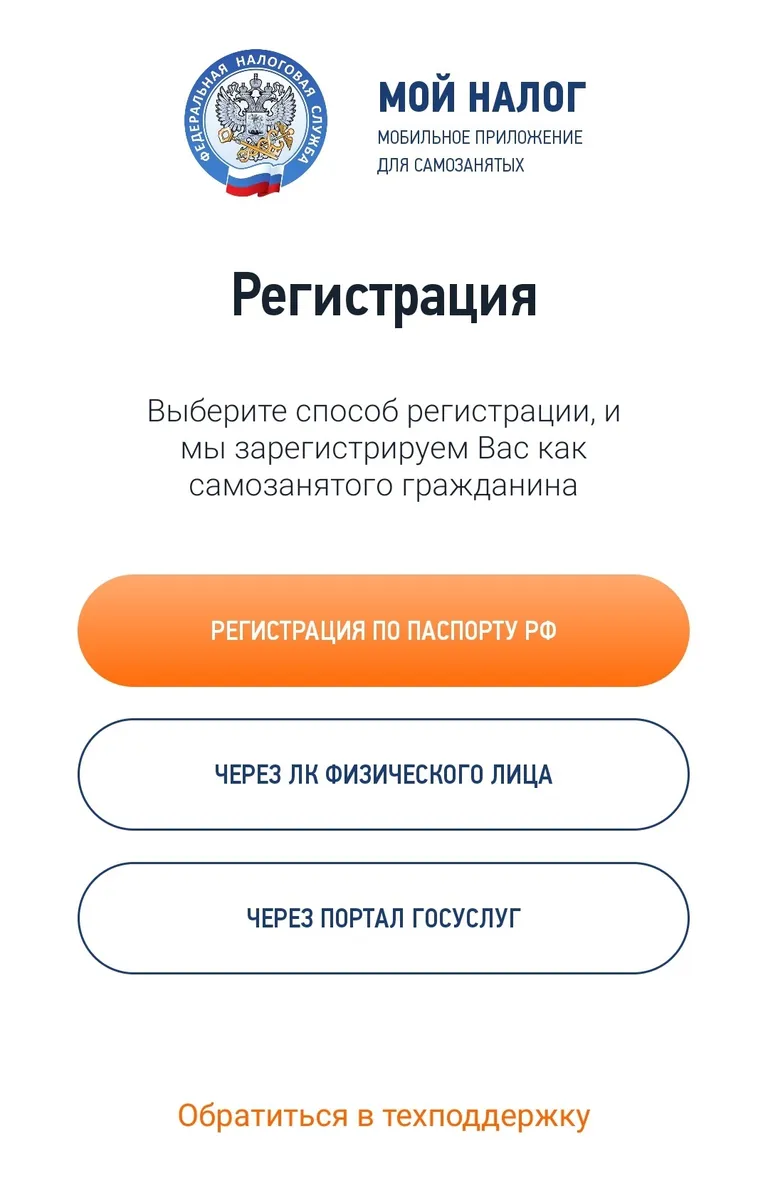
Выбирайте любой удобный способ. Например, в двух последних не нужны селфи и фото паспорта. Иностранцам и тем, у кого паспорт РФ заполнен от руки, подойдёт только оформление через личный кабинет по ИНН и паролю.
Альтернативный вариант зарегистрировать самозанятость — прийти с паспортом в один из банков из списка налоговой. При этом не обязательно быть их клиентом.
Как и зачем становиться самозанятым, рассказали в другой статье. А здесь разберём подробнее, как зарегистрироваться в приложении.
При первом входе «Мой налог» предложит ознакомиться с порядком использования и соглашением на обработку персональных данных, прочитайте и нажмите «Согласен». В разделе «Регистрация» выберите нужный способ, дальше действуйте по одной из инструкций.
Регистрация по паспорту РФ:
Введите номер телефона и нажмите «Отправить код по СМС». Откроется раздел, где нужно указать код из СМС-сообщения.
Выберите, где будете вести бизнес и нажмите «Далее». Если собираетесь работать в нескольких регионах или по всей России, укажите любой субъект РФ.
Сфотографируйте вторую и третью страницу паспорта так, чтобы всё было чётко видно. Нельзя использовать заранее подготовленные фотографии.
Сделайте селфи — без головного убора и очков, смотрите прямо в объектив. Приложение должно распознать, что в паспорте и на фото один и тот же человек. Если не получится, сфотографируйтесь ещё раз. Если не помогло — попробуйте другой способ регистрации.
Придумайте и введите пин-код, который будете использоваться каждый раз при входе в «Мой налог».
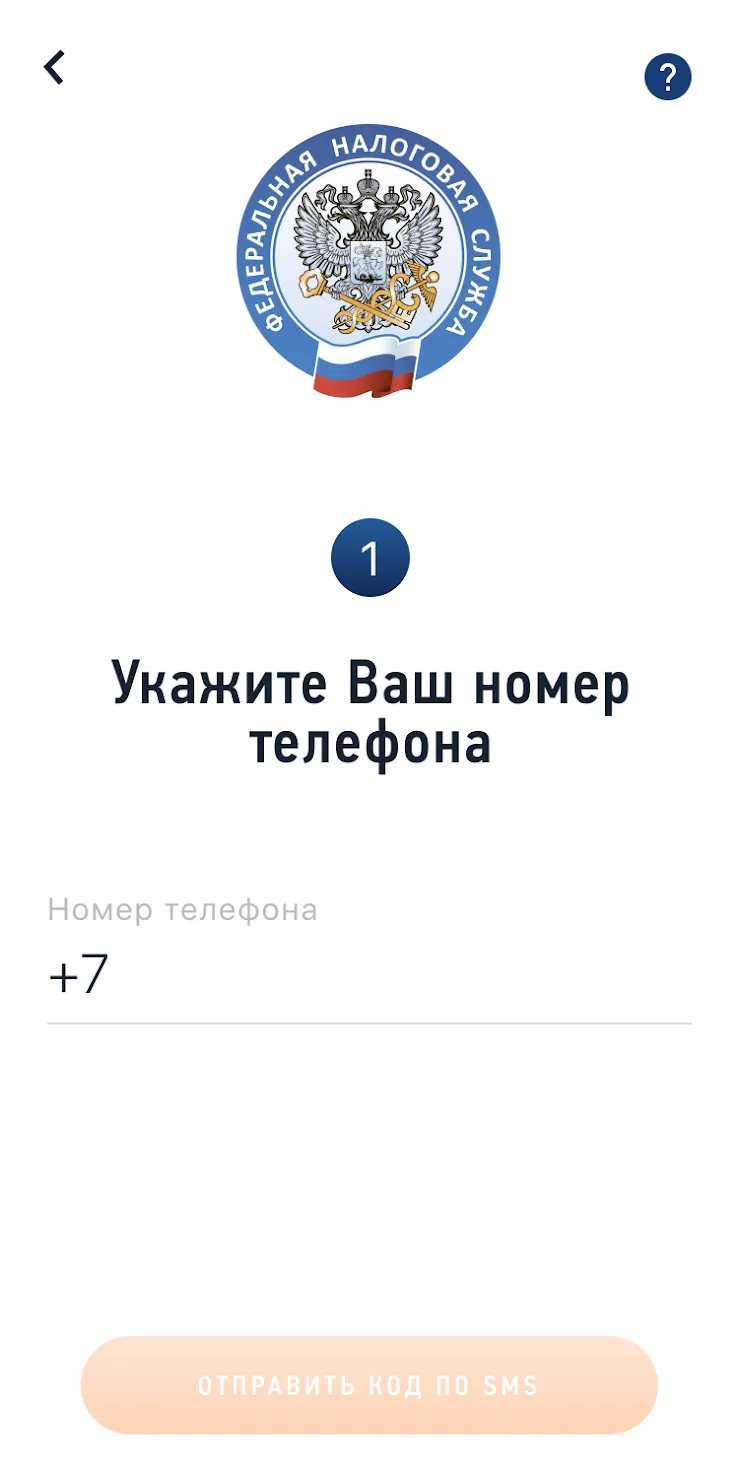
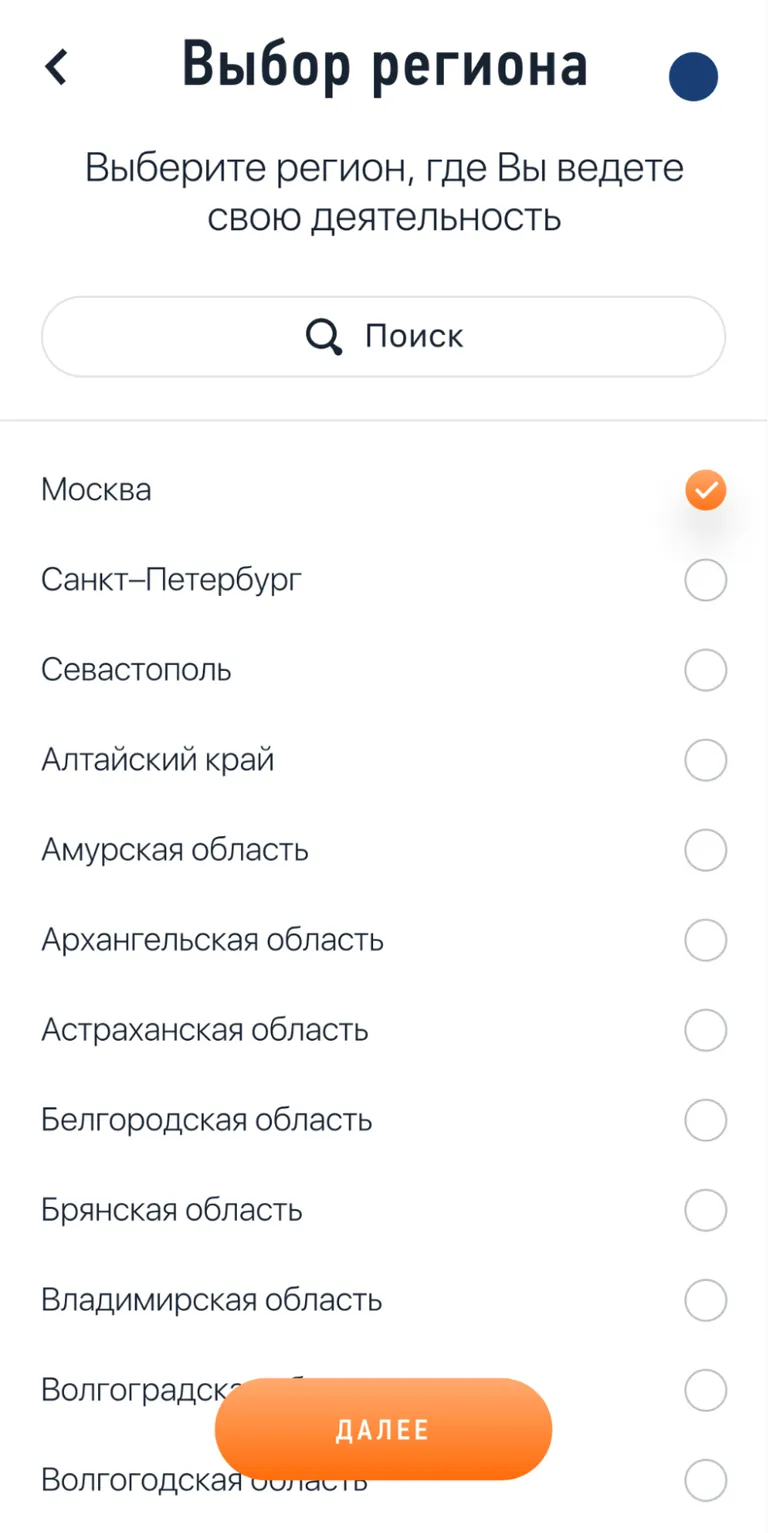
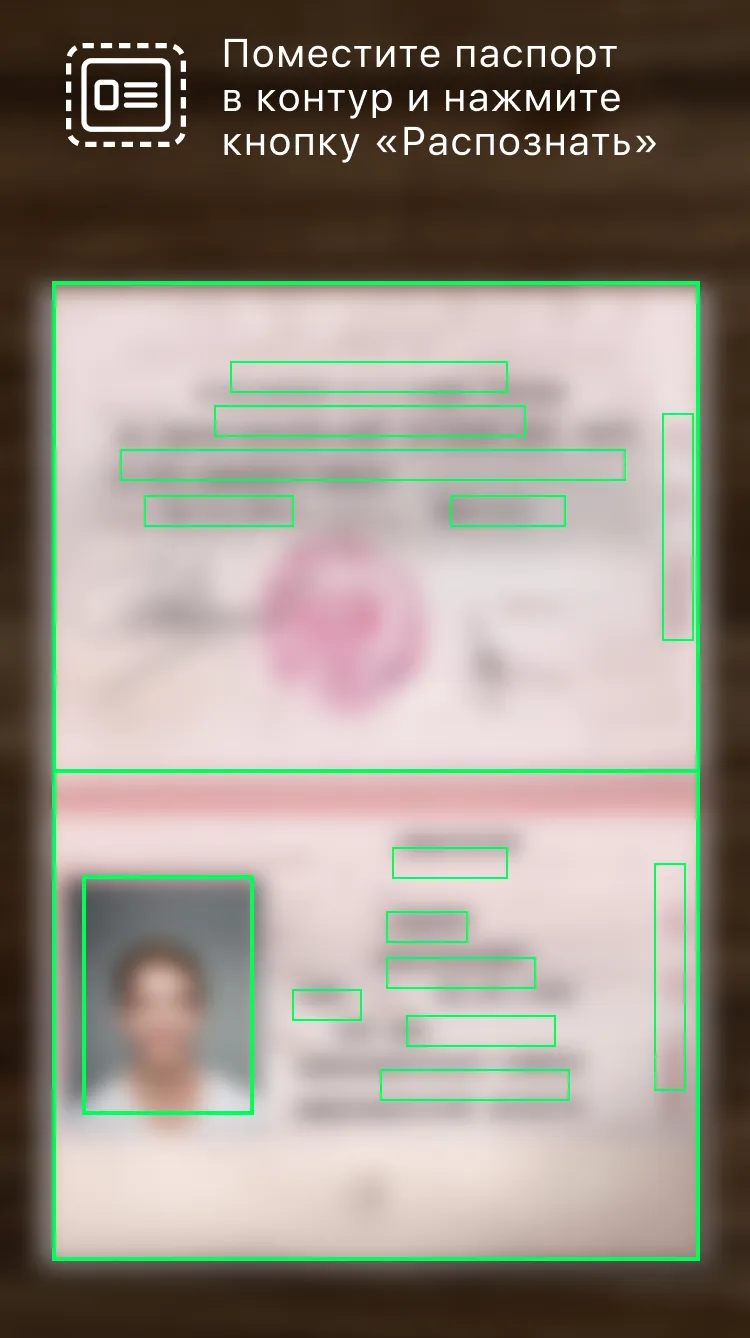
Регистрация через личный кабинет физического лица:
Введите ИНН и пароль от личного кабинета физлица на сайте налоговой.
Укажите номер телефона, нажмите «Отправить код по СМС».
Введите код проверки из СМС от налоговой.
Укажите регион, в котором будете работать, нажмите «Далее». Если не знаете точно, где будет вести бизнес, выберите любой регион — это не повлияет на налоги.
Придумайте и введите пин-код, который будете использовать при каждом входе в «Мой налог».
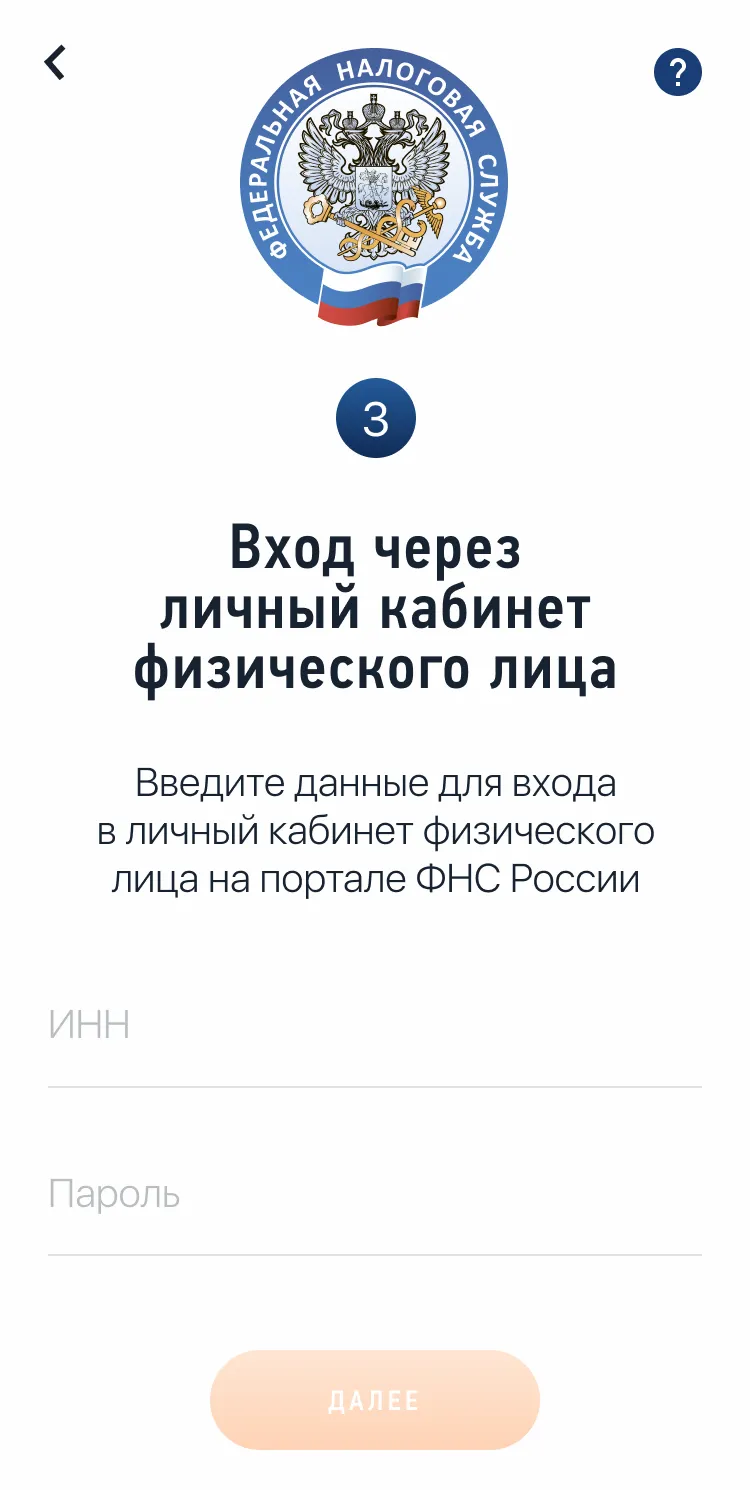
Регистрация через «Госуслуги»:
Введите логин и пароль от «Госуслуг».
Укажите номер мобильного телефона и нажмите «Отправить код по СМС».
Введите код из полученного СМС-сообщения.
Выберите регион, в котором планируете вести деятельность, и нажмите «Далее». Если будете работать в нескольких регионах или по всей России, можно указать любой из них.
Придумайте и введите пин-код, он нужен для входа в «Мой налог».
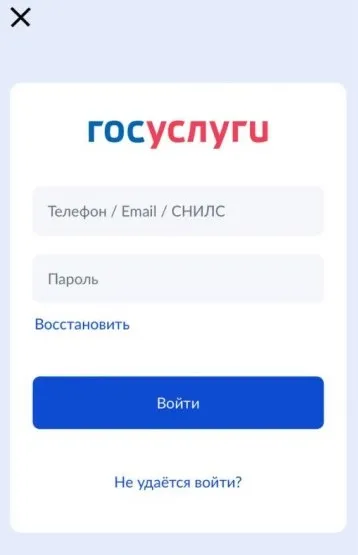
Если успешно прошли все шаги, с этого же дня вы считаетесь самозанятым — плательщиком налога на профессиональный налог.
Как сделать справку о самозанятости
После регистрации налоговая не присылает документ о том, что вы стали самозанятым. Проверить свой или чужой статус можно в бесплатном сервисе. Для этого введите в первую строку ИНН и дату, нажмите «Найти». Внизу появится информация, числится ли человек самозанятым. Иногда сведения обновляются не сразу, может пройти несколько дней после регистрации.
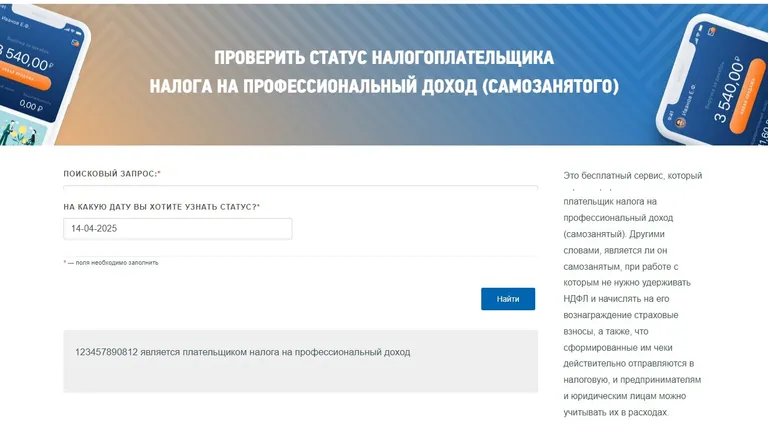
Но заказчикам для заключения договора иногда нужно письменное подтверждение. Тогда можно сформировать в приложении справку о самозанятости:
Зайдите в раздел «Прочее» — для этого кликните на фото с ФИО в левом верхнем углу или на «Прочее» в нижней части экрана.
В разделе «Справки» нажмите на «Справка о постановке на учёт».
В открывшемся окне прокрутите до нужного вам года и нажмите «Сформировать справку».
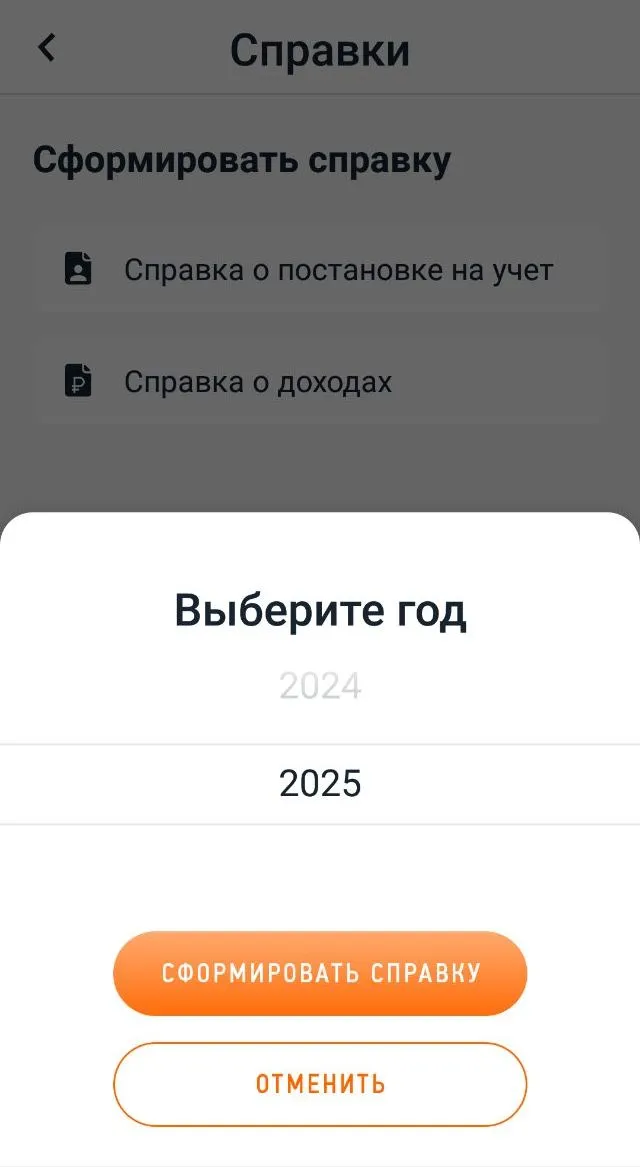
Справка будет с электронной подписью межрегиональной налоговой инспекции по ЦОД. Её можно переслать заказчику, юридически такой документ приравнивается к бумажному оригиналу, оформленному по всем правилам.
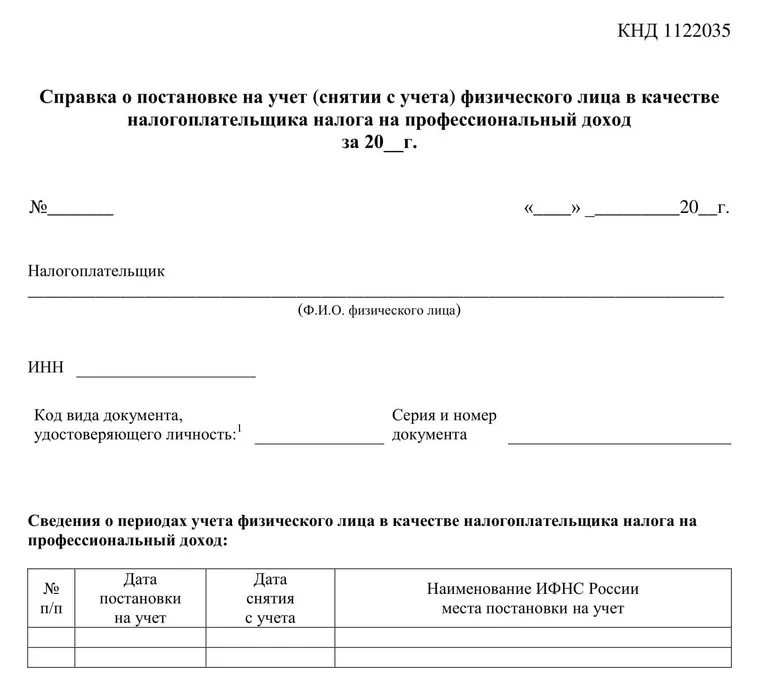
Как настроить приложение «Мой налог»
Есть несколько разделов, которые удобнее настроить заранее, чтобы не возвращаться к ним в процессе работы. Чтобы попасть в настройки, нажмите на своё фото с ФИО в левом верхнем углу или на кнопку «Прочее» в нижнем меню.
Профиль
Здесь можно указать, чем вы будете заниматься, изменить номер телефона и по желанию добавить электронную почту.
В списке видов деятельности больше 20 наименований, в каждом пункте есть ещё подразделы. Если ничего из предложенного не подходит, есть «Прочее». Можно выбрать один или несколько видов бизнеса. Если в дальнейшем будете оказывать другие услуги, но не поменяете информацию в приложении — ничего страшного.
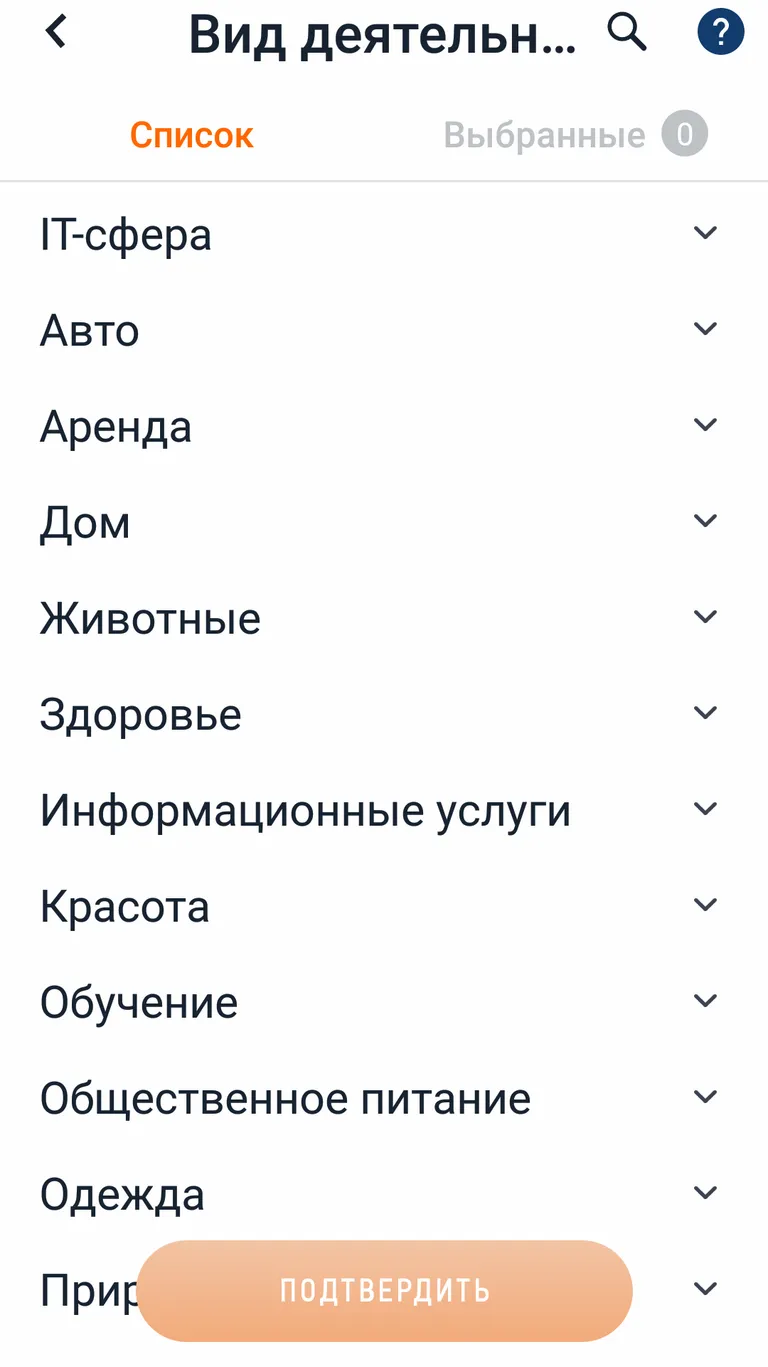
Платежи
В этом разделе можно настроить параметры для перечисления налога и для приёма безналичной оплаты от заказчиков.
Для перечисления налога. Самозанятые уплачивают налог ежемесячно. Чтобы не вводить каждый раз данные банковской карты, можно их сохранить. Нажмите кнопку «Добавить карту», заполните её номер, срок действия и трёхзначный код CVC2/CVV2. Нажмите «Продолжить». При оплате налога нужно будет выбрать привязанную карту и подтвердить платёж.
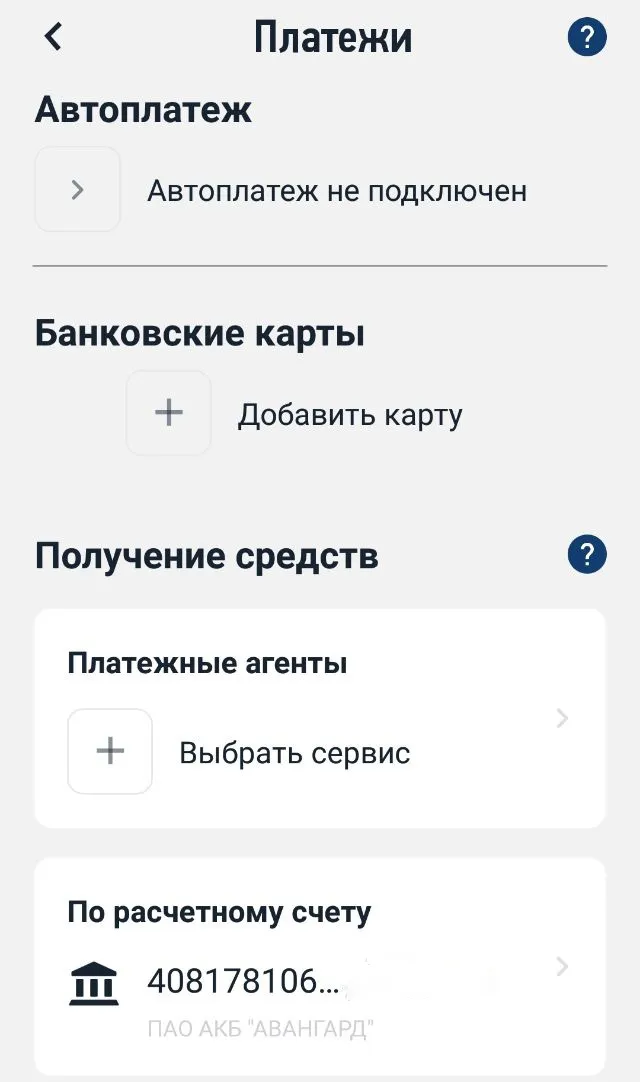
Если хотите, чтобы налоги уплачивались автоматически, перейдите в раздел «Автоплатёж» и выберите привязанную банковскую карту. Следите, чтобы с 12-го числа каждого месяца нужная сумма была на карте. Если денег не хватит, из банка придёт уведомление. Приложение повторит попытку списания на следующий день. Если не хотите ждать, можно уплатить налог вручную.
Для зачисления денег от заказчиков. Самозанятые могут не заводить отдельный банковский счёт для бизнеса, а использовать свой текущий. Например, если есть карта, которой вы платите в магазинах, можно узнать в банке реквизиты и указывать их в счетах на оплату.
Чтобы в счёте на оплату отображались банковские реквизиты:
В подразделе «Получение средств» кликните на пункт «По расчётному счёту».
Заполните БИК вашего банка и расчётный счёт из 20 цифр.
Нажмите «Сохранить».
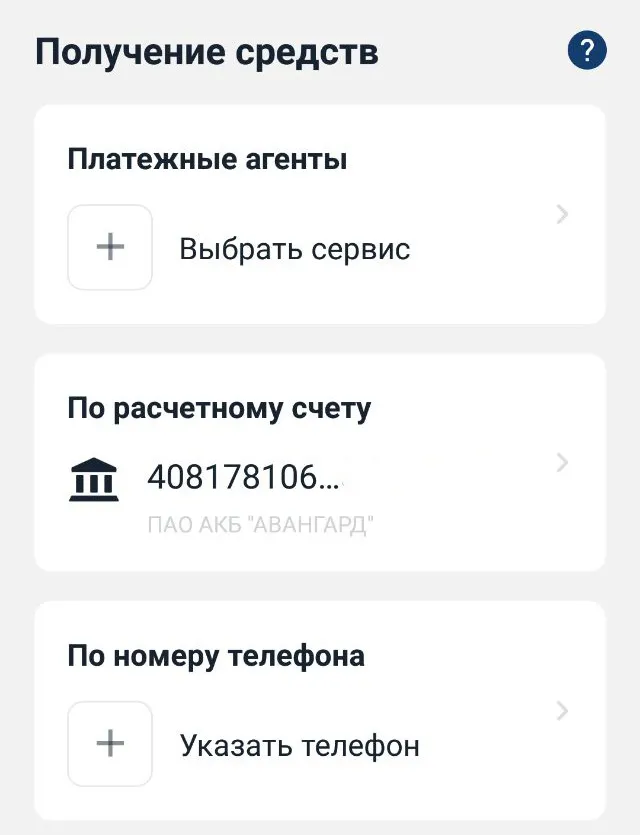
Если заказчики будут переводить оплату по телефонному номеру, ниже добавьте свой телефон, который привязан к банковскому счёту, выберите свой банк и нажмите «Сохранить». При оформлении счёта приложение предложит выбрать один из способов оплаты — по расчётному счёту или телефонному номеру.

Для удобства можно подключиться к платёжному агенту — одному из партнёров налоговой. Тогда расчёты с заказчиками будут выглядеть так:
Самозанятый оформляет счёт, выбирает в нём функцию «Онлайн оплата», отправляет заказчику ссылку на счёт или формирует и показывает QR-код.
Покупатель по ссылке или QR-коду переходит к оплате и выбирает, как будет платить — банковской картой или по СБП, заполняет свою электронную почту для получения чека.
Деньги поступают самозанятому на банковский счёт от платёжного агента.
После оплаты автоматически формируется чек — он отобразится у самозанятого и придёт на электронную почту покупателя.
Из минусов такого способа расчётов — с каждой оплаты с самозанятого взимается комиссия, за один раз можно перечислить не больше 60 000 рублей, а при аннулировании чека придётся искать другой способ вернуть деньги покупателю, потому что через платёжного агента это сделать не получится.
У каждого платёжного агента свои комиссии и условия работы. Посмотреть их можно по кнопке «Выбрать сервис». Если выбрали подходящего агента, нажмите «Подключить» и следуйте подсказкам сервиса.
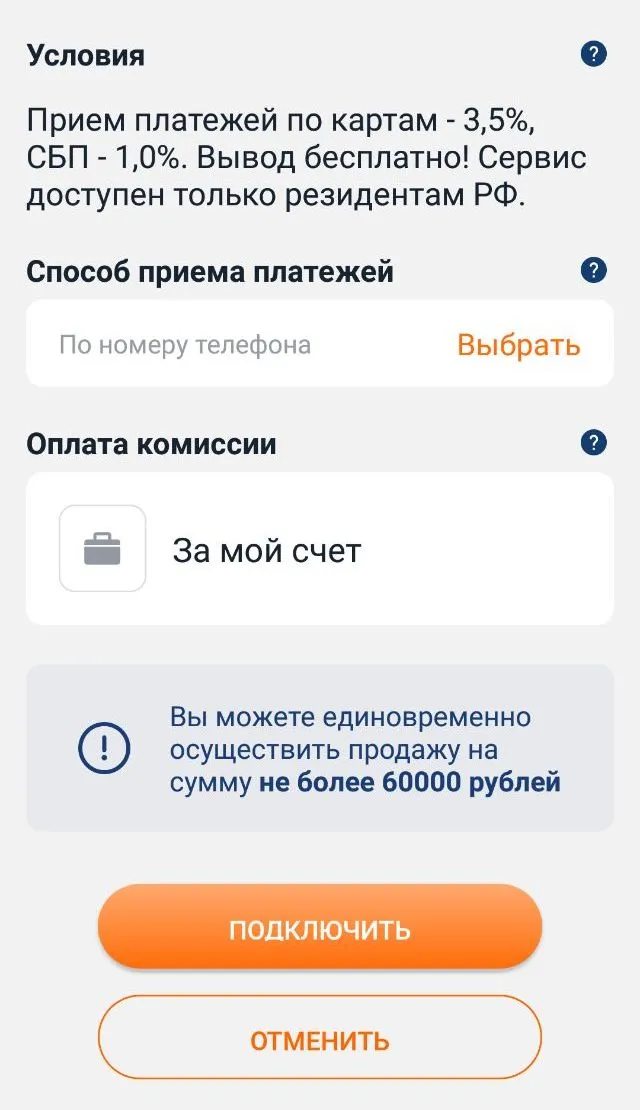
Как и зачем подключать партнёров
Партнёры — это компании, которые получили разрешение от налоговой быть посредником между ней и самозанятым. Среди них сервисы для самозанятых, такси, банки, биржи фрилансеров, сайты по поиску работы, магазины, маркетплейсы.
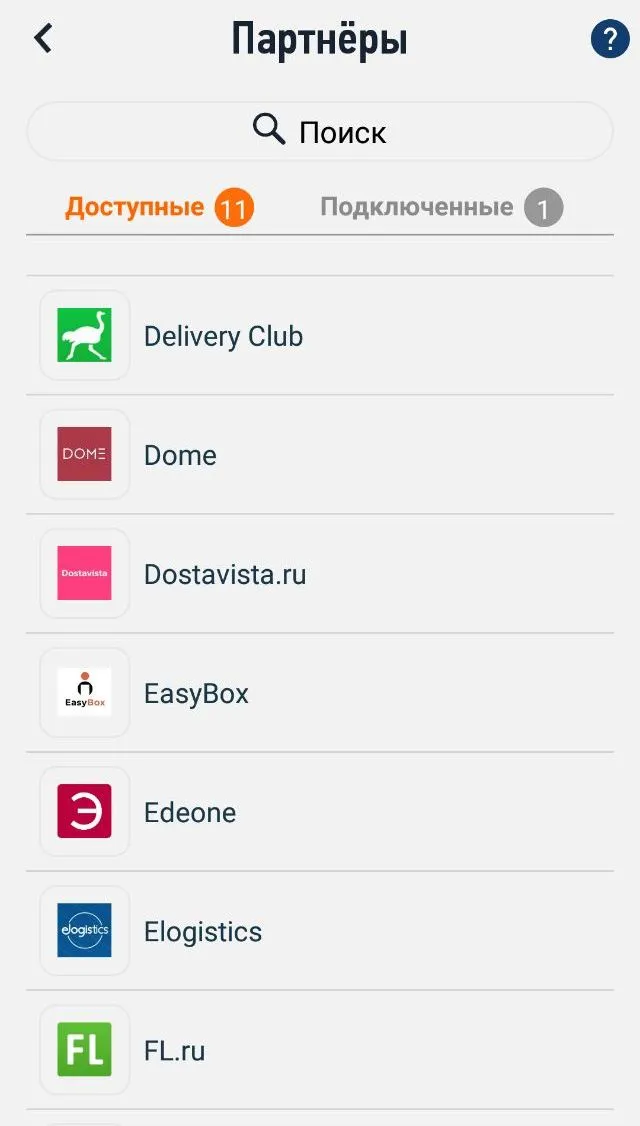
К партнёрам будет удобно подключиться, если самозанятый получает от них доходы. Например, выполняет заказы в «Яндекс Такси», доставляет товары в сервисах «Достависта» или «Деливери Клаб», оказывает услуги на бирже фриланса, сдаёт квартиру через «ПИК-аренду». Партнёры будут сами вносить в «Мой налог» доходы от сотрудничества с ними.
Подключиться можно в сервисах или на сайтах партнёров — у каждого есть своя подробная инструкция.
При подключении нужно дать согласие на то, что компания-посредник будет:
получать информацию о доходах и начисленных налогах самозанятого;
формировать чеки по оплате от этого партнёра;
оплачивать налоги от имени самозанятого;
при необходимости корректировать сведения о доходах от партнёра.
В зависимости от компании эти пункты могут немного отличаться.
Например, самозанятый Олег сотрудничает с компанией «Яндекс». Она перечисляет ему деньги на банковский счёт, а в приложении «Мой налог» появляется чек на эту сумму. Олегу не нужно вручную вносить оплату и отправлять чек — партнёр сделал это сам. Налог по итогам месяца Олег оплатит самостоятельно.
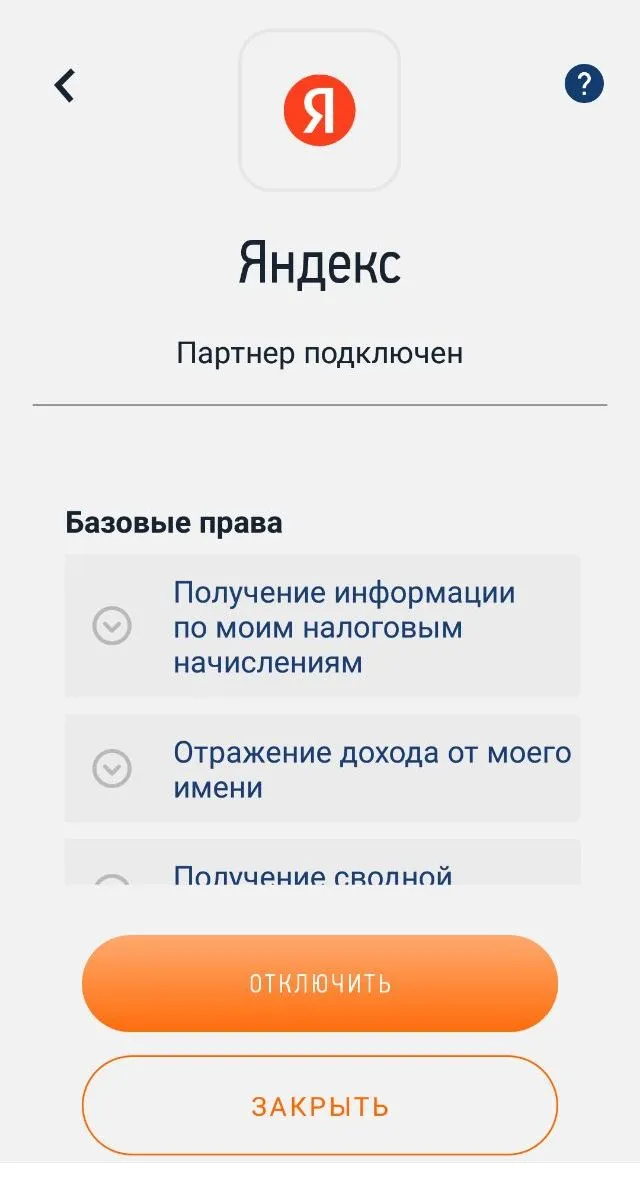
После подключения компания отобразится в приложении «Мой налог» в разделе «Прочее» — «Партнёры» — «Подключенные». Здесь же можно отозвать согласие на работу через посредника по кнопке «Отключить».
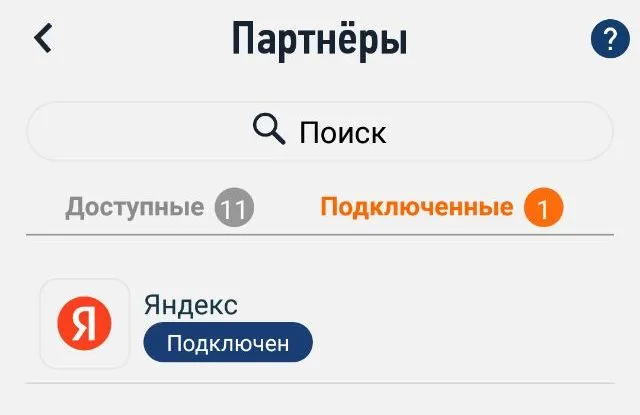
Как создать и отправить счёт на оплату
Это необязательный документ, выписывайте его, если договорились об этом с заказчиком. Когда и как самозанятым выставлять счета, подробно рассказали в другой статье.
Как сформировать счёт:
На главной странице нажмите «Новая продажа». Если нужна другая дата, выберите её, нажав на иконку календаря.
Напишите наименование вашего товара или услуги и их стоимость. Если позиций несколько, нажмите чуть ниже на кнопку «Добавить». В счёте можно заполнить до 6 строк, в каждой максимум по 256 знаков.
Выберите, кому выставляете счёт. Если физлицу без статуса ИП, нажмите «Выдать счёт» и заполните ФИО покупателя, электронную почту или номер телефона, затем «Сохранить». Если это счёт для организации или ИП, сначала укажите ИНН и нажмите кнопку «Найти», наименование или ФИО заполнятся автоматически. Если счёт для зарубежной компании, нажмите на ползунок в строке «Иностранная организация» и укажите её название.
Нажмите «Выдать счёт».
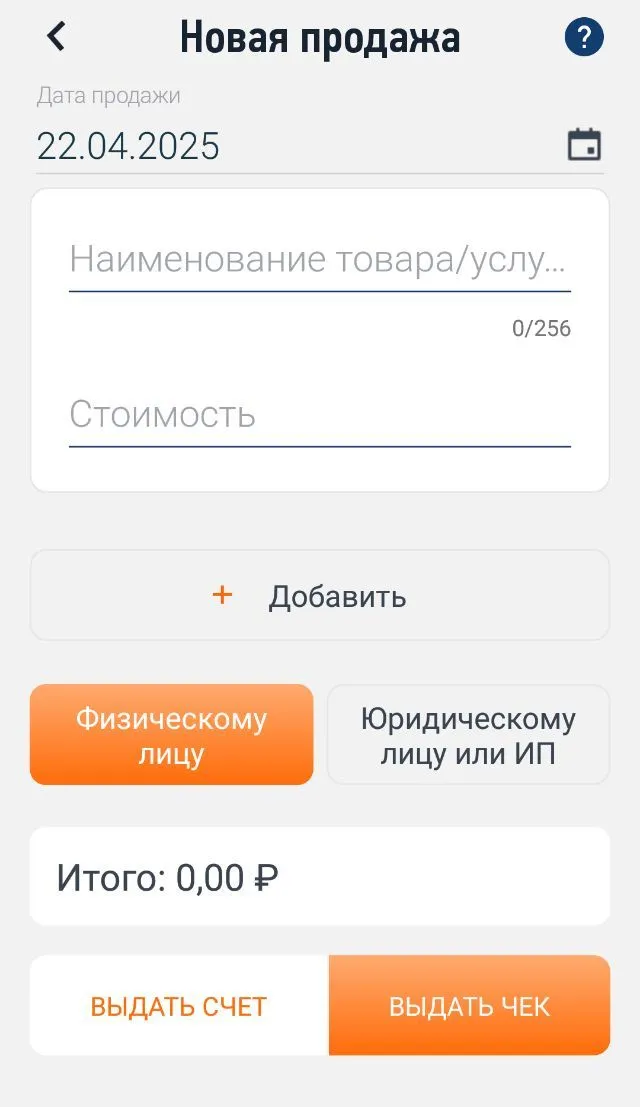
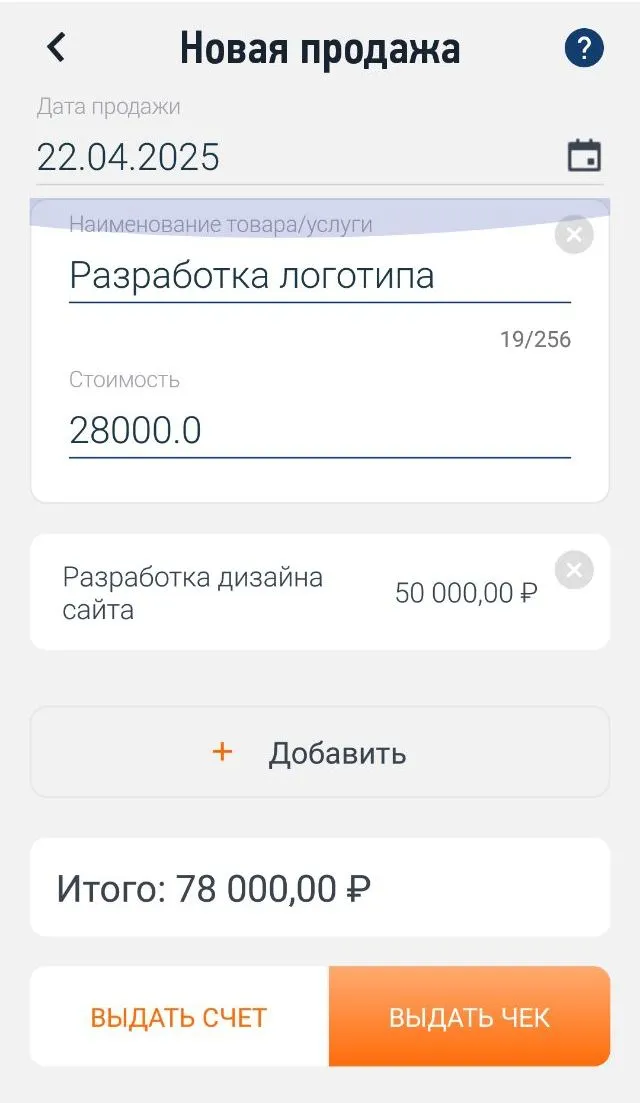
Отправить счёт заказчику можно любым способом, как договоритесь. Например, по электронной почте или в мессенджер.
Если в готовом счёте будет ошибка, придётся создать его заново. Чтобы не путаться, ошибочный счёт можно удалить: откройте его, нажмите на синюю кнопку с тремя точками, выберите «Аннулировать».
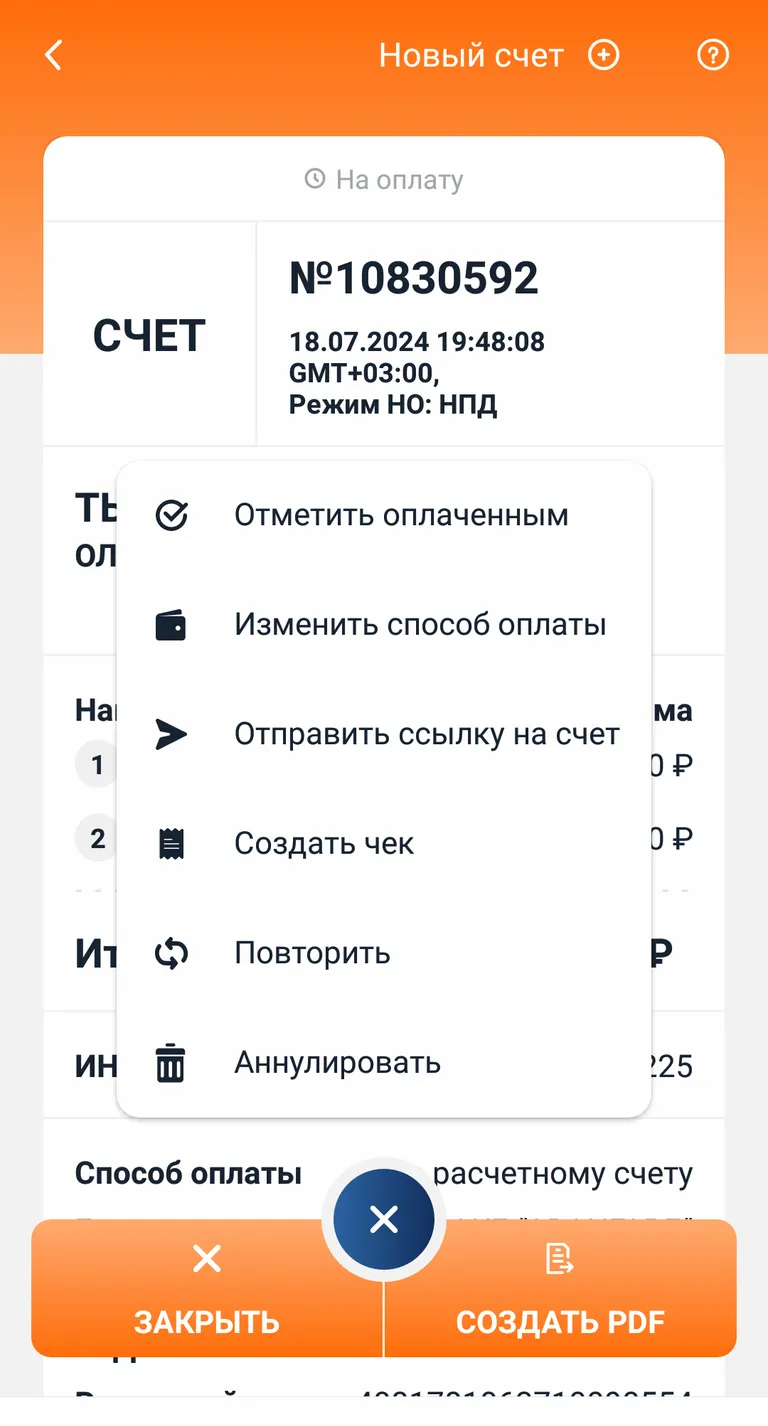
Найти сформированные счета на оплату можно в разделе «Счета» внизу экрана. Они не считаются основанием для начисления налога, поэтому их можно спокойно аннулировать, даже оплаченные. Аннулированные счета остаются в списке, на них просто появляется значок с крестиком.
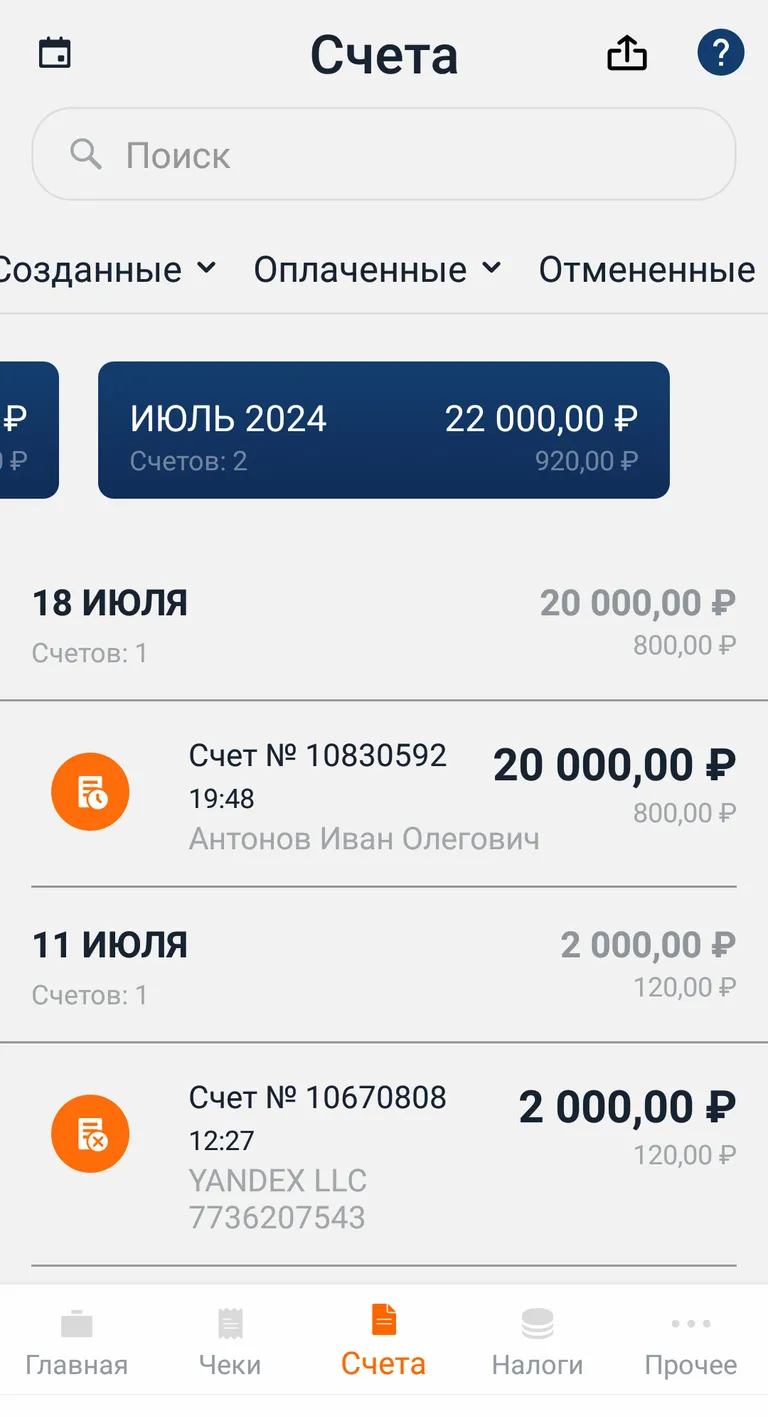
Как сформировать, отправить и аннулировать чек
Поступившую оплату нужно внести в приложение, сформировать чек и выдать его заказчику. Когда это сделать, зависит от способа расчёта:
Наличными или с использованием электронных средств платежа, например, картой — в момент оплаты.
При других безналичных способах — не позднее 9-го числа следующего месяца.
Если забыли сделать чек, его можно сформировать датой, которая уже прошла. Если месяц ещё не закончился, эта сумма без проблем войдёт в расчёт налога. Если сформируете чек прошлым месяцем, когда уже всё оплатили, инспекция пересчитает налог, а за неполную уплату начислит пени.
Как сформировать чек:
На главной странице приложения нажмите «Новая продажа». Если хотите сделать чек другим числом, в строке «Дата продажи» нажмите на иконку календаря и выберите нужную дату.
Заполните строку «Наименование товара/услуги», в ней есть ограничение на 256 символов. В одном чеке можно заполнить 6 позиций отдельными строками.
Укажите сумму оплаты.
Выберите, от кого поступили деньги. Если от физлица, нажмите «Выдать чек». Если от организации или ИП, дополнительно укажите её ИНН и название. Если это иностранная компания, нажмите на ползунок «Иностранная организация» и напишите, как она называется.
Нажмите «Выдать чек».
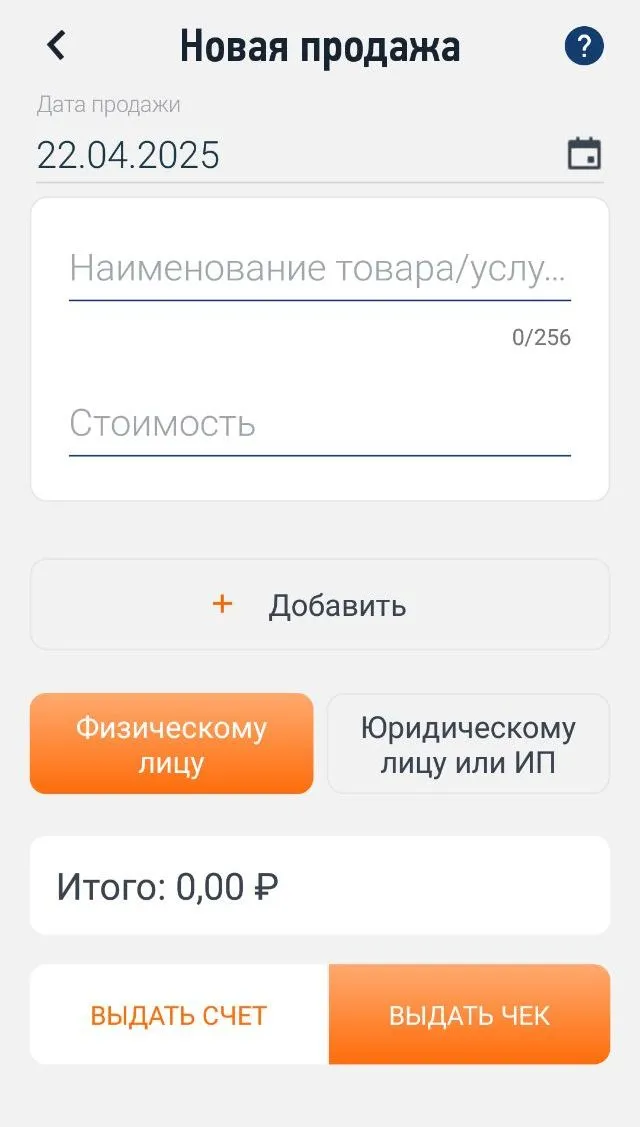
Если приложение пишет, что нет подключения к интернету, иногда чеки всё равно можно сделать. Когда всё заработает, информация о них автоматически поступит в налоговую.
Также сформировать чек можно на основе выставленного счёта:
Откройте счёт на оплату, по которому поступили деньги. Нажмите на синий значок в центре.
В открывшемся меню выберите пункт «Создать чек».
Приложение предупредит о формировании чека, нажмите «Да».
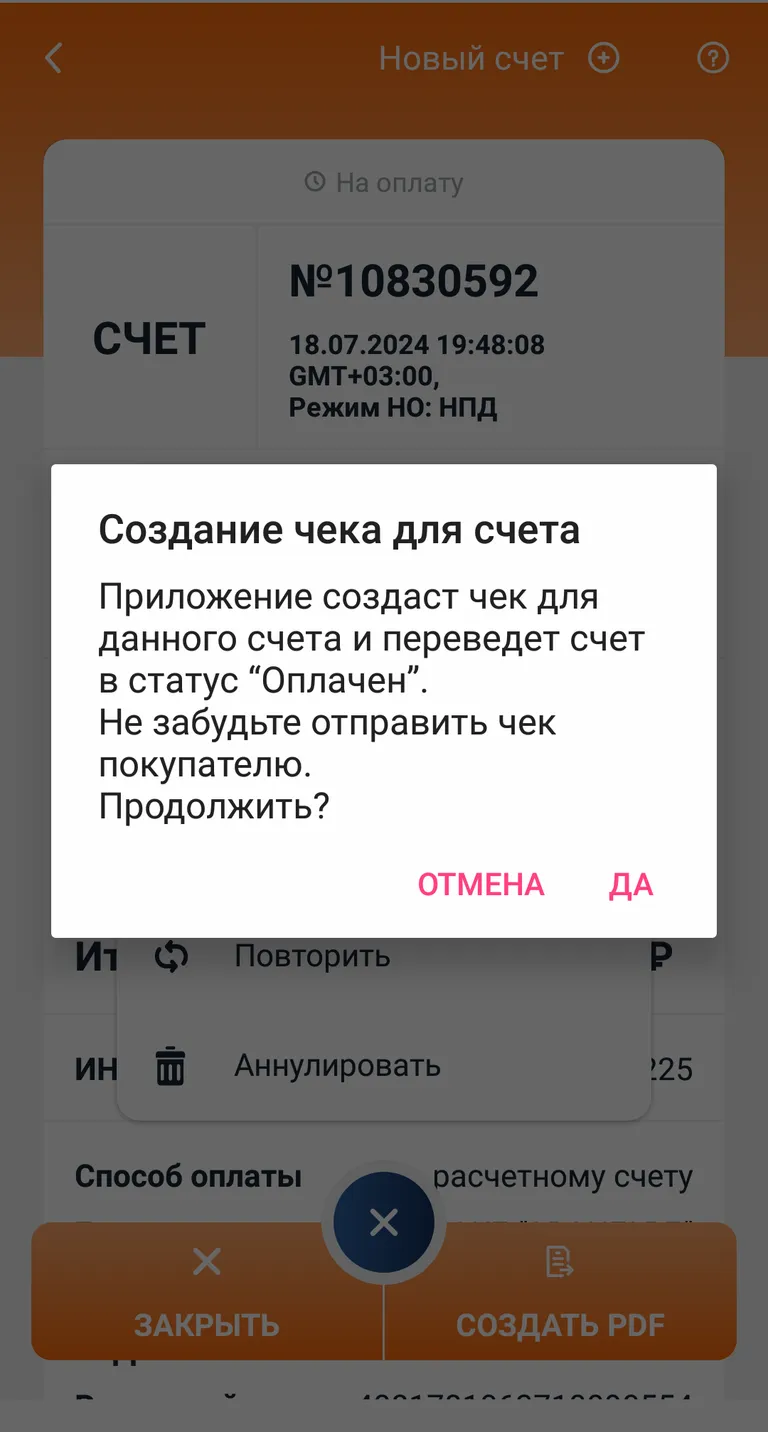
Электронный чек можно отправить заказчику в виде ссылки или изображения через мессенджер, на электронную почту, через сервис обмена документами.
Если выписали чек не на ту сумму или нужно вернуть деньги заказчику, аннулируйте чек:
В разделе «Чеки» выберите тот, который нужно удалить, и нажмите на синюю кнопку с тремя точками.
Укажите причину, по которой удаляете документ. Например, «Чек сформирован ошибочно».
Нажмите «Аннулировать». По аннулированным чекам инспекция пересчитает налог с 9 по 12 число следующего месяца.
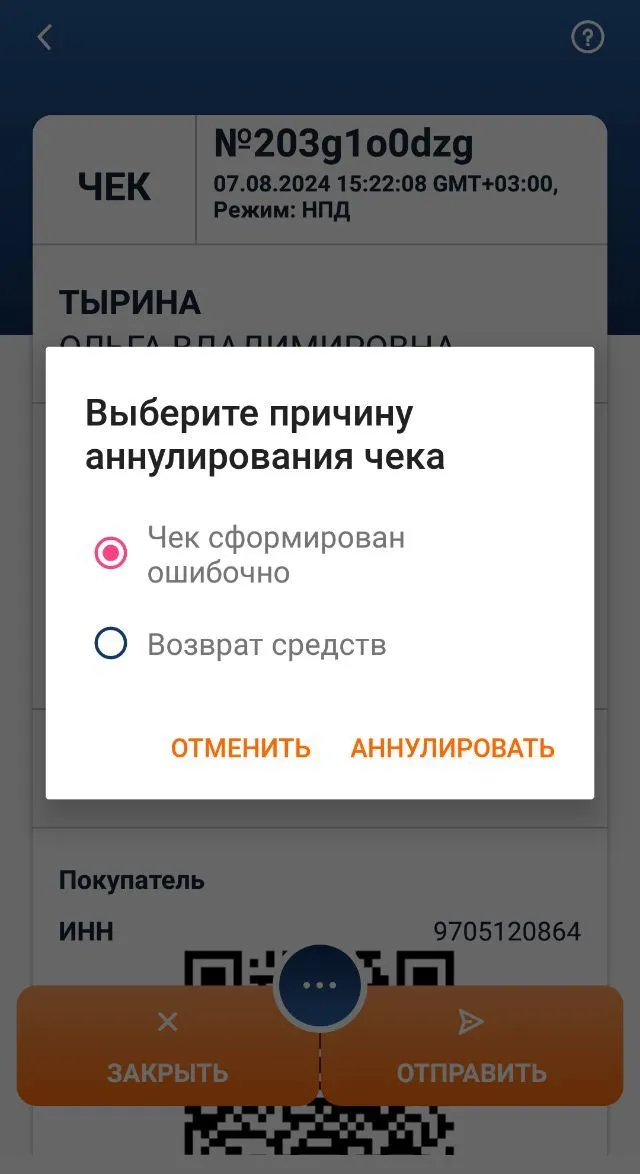
Как заплатить налог и что делать с бонусом
Налог при самозанятости автоматически рассчитывается по итогам каждого месяца. Но самый первый налог будет за другой период — со дня регистрации и до конца следующего месяца.
Например, Василий зарегистрировался в приложении «Мой налог» 14 июля. По итогам июля ему ничего платить не надо. Первый расчёт налога ему придёт за период с 14 июля по 31 августа. Василий должен оплатить его не позднее 28 сентября.
Налоговая присылает в приложении уведомление с рассчитанной суммой ежемесячно с 10 по 12 число. Эта же сумма отобразится в баннере «Налог к уплате» на главной странице и в разделе «Налоги». Перечислить его надо не позднее 28 числа.
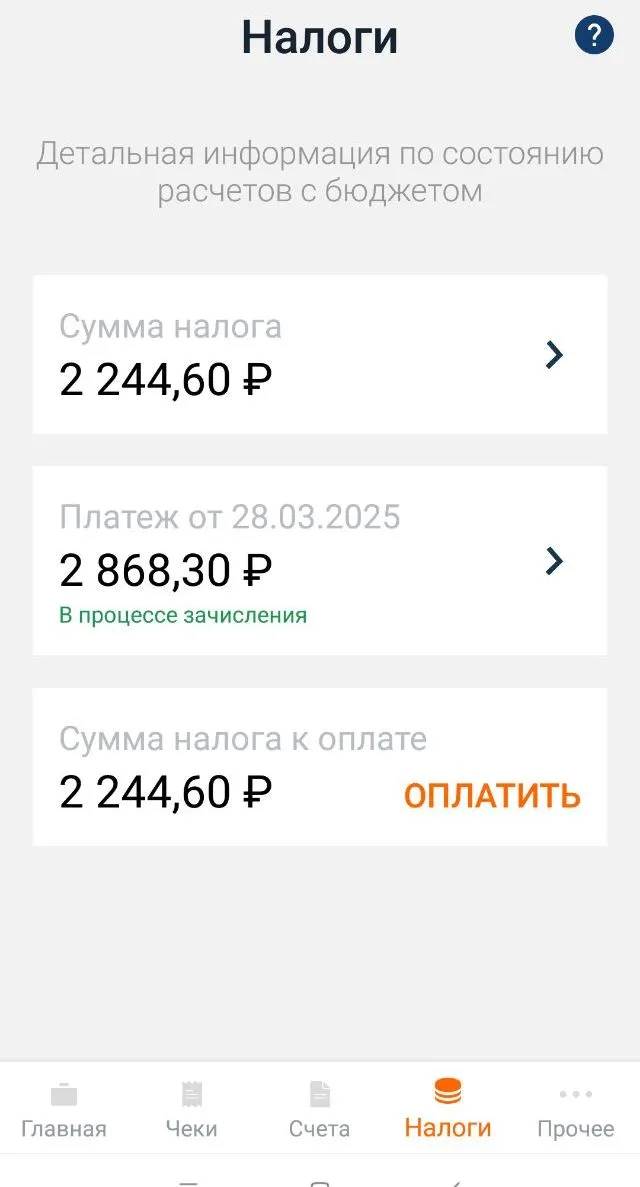
Если в приложении настроен автоплатёж, оплата пройдёт автоматически. Если нет, перечислите деньги самостоятельно:
Кликните кнопку «Оплатить» на баннере с суммой налога.
Выберите способ оплаты — банковской картой. Если вы заранее привязали её к приложению, нужно только подтвердить платёж. Если нет, введите данные карты вручную.
Если будете платить другим способом, например, через операциониста в банке, на втором шаге выберите «Получить квитанцию». Сформируется извещение с QR-кодом и реквизитами для оплаты.
После регистрации в качестве самозанятого в приложении отображается бонус на уплату налога — 10 000 рублей. Государство зачисляет его один раз в качестве небольшой поддержки. Бонус расходуется сам, но не сразу, он немного уменьшает ставку налога:
при оплате от физлиц — с 4% до 3%;
при оплате от компаний и ИП — с 6% до 4%.
Например, доход Василия 60 000 рублей, который он получит от ООО и ИП. Без бонуса он бы заплатил налог в размере 3 600 рублей (60 000 × 6%). А так он заплатит чуть меньше — 2 400 рублей (60 000 × 4%). От бонуса останется 8 800 рублей, который будет переходить на следующие месяцы, пока полностью не израсходуется. Повторно бонус не дадут, даже если сняться с учёта и заново зарегистрироваться.
Как сделать справку о доходах
В разделе «Прочее» можно сформировать справку о доходах самозанятого за конкретный период. Например, она может понадобиться для кредита в банке.
Чтобы её сформировать:
Зайдите в раздел «Справки», кликните на пункт с информацией о доходах, прокрутите строки с годами до нужного периода и нажмите «Сформировать справку».
Выберите из предложенных вариантов приложение, с помощью которого хотите открыть документ.
Справка сформируется с электронной подписью налоговой, заверять её дополнительно не нужно.

Как платить добровольные взносы
По умолчанию самозанятые не платят страховые взносы на обязательное пенсионное страхование. Чтобы не терять в пенсии, можно их уплачивать добровольно.
Для этого нужно подать заявление в Социальный фонд:
На главной странице кликните по баннеру «Добровольное пенсионное обеспечение».
Нажмите кнопку «Подать заявление» — вы перейдёте к форме на сайте фонда.
Проверьте, всё ли верно заполнено, и нажмите «Подать заявление».
После этого вас зарегистрируют в Социальном фонде в качестве плательщика страховых взносов. В приложении «Мой налог» появится функция их уплаты, информация о стаже и индивидуальном пенсионном коэффициенте.
Минимальный добровольный взнос на пенсию в 2025 году — 59 241,60 рублей, это примерно один пенсионный коэффициент. Максимальный взнос — это 8 минимальных, то есть 473 932,80 рублей.
Когда и по сколько платить, самозанятый решает сам. Можно перечислить сразу всю сумму или разбить на несколько платежей, например, платить ежемесячно или поквартально. Срок уплаты — не позднее 31 декабря.
Как закрыть самозанятость
Чтобы добровольно сняться с учёта в качестве самозанятого:
В разделе «Прочее» — «Профиль» нажмите кнопку «Сняться с учёта НПД».
Выберите причину снятия и подтвердите своё решение.
Это приравнивается к заявлению в налоговую о снятии с учёта. После этого останется только ограниченный доступ в приложение «Мой налог», в нём ещё можно будет оплатить налоги, если есть задолженность.
В дальнейшем можно ещё раз зарегистрироваться самозанятым, если не будет долгов по налогу, пеням и штрафам.